Pritunl安装
1.环境准备
| 序号 | 节点 | IP | 组件 |
|---|---|---|---|
| 1 | node1 | 192.168.1.226 | pritunl、mongodb |
2.Pritunl简介
Pritunl是使用OpenVPN协议构建的分布式企业vpn服务器。有关文档和更多信息,请访问 pritunl.
3.安装步骤
3.1 准备yum源
# MongoDB源
sudo tee /etc/yum.repos.d/mongodb-org-4.2.repo << EOF
[mongodb-org-4.2]
name=MongoDB Repository
baseurl=https://repo.mongodb.org/yum/redhat/7/mongodb-org/4.2/x86_64/
gpgcheck=1
enabled=1
gpgkey=https://www.mongodb.org/static/pgp/server-4.2.asc
EOF
# Pritunl源
sudo tee /etc/yum.repos.d/pritunl.repo << EOF
[pritunl]
name=Pritunl Repository
baseurl=https://repo.pritunl.com/stable/yum/centos/7/
gpgcheck=1
enabled=1
EOF
3.2 导入GPG签名公钥
sudo rpm -Uvh https://dl.fedoraproject.org/pub/epel/epel-release-latest-7.noarch.rpm
gpg --keyserver hkp://keyserver.ubuntu.com --recv-keys 7568D9BB55FF9E5287D586017AE645C0CF8E292A
gpg --armor --export 7568D9BB55FF9E5287D586017AE645C0CF8E292A > key.tmp; sudo rpm --import key.tmp; rm -f key.tmp
3.3 安装Pritunl&MongoDB
sudo yum -y install pritunl mongodb-org
sudo systemctl enable mongod pritunl
sudo systemctl start mongod pritunl
4. 配置Pritunl
4.1修改默认端口[非必须步骤]
由于Pritunl默认端口为443和80,由于某些特定需求不能开放80和443到公网,所以需要修改Pritun端口。
# 修改443端口为8445
pritunl set app.server_port 8445
# 禁用端口80上的web服务器
pritunl set app.redirect_server false
修改后的效果
1.浏览器访问配置的地址(公网) https://X.X.X.X:8445/
2.按照提示输入用户名和密码
sudo pritunl default-password
3.修改用户名和密码
4.Add Server
5.Add Organization
6.Add User
7.Attach Organization
8.启动服务
9.启动后对应的服务器会有对应端口的进程启动
10.下载配置文件
11.导入openvpn,启动连接
12.连接成功
5.总结
pritunl安装和配置比较简单,非常适合开发环境网络不通的情况,采用openVpn协议,集成非常方便。





















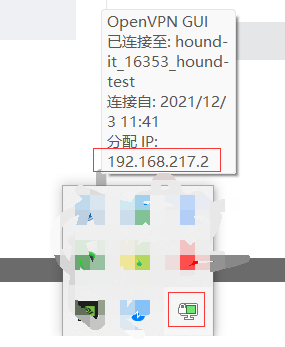














 1622
1622











 被折叠的 条评论
为什么被折叠?
被折叠的 条评论
为什么被折叠?








